สำหรับใครที่เจอปัญหาการใช้ Line PC ในคอมพิวเตอร์ระบบ Windows ไม่สามารถเข้าใช้งานได้ เข้าแอปแล้ว ก็นิ่ง ค้าง ปิดก็ไม่ได้ ทำอะไรก็ไม่ได้ วิธีแก้ปัญหาให้ปิด LINE ไปก่อน แล้วเปิดใหม่ หากยังไม่ได้อีก ก็ปิด LINE ในมือถือด้วย แล้วลองเข้าใหม่อีกเช่นกัน ส่วนใหญ่ทำแค่นี้ก็จะสามารถเข้าระบบใช้งานได้
การใช้ LINE PC หรือ LINE ที่ติดตั้งในคอมพิวเตอร์ระบบ Windows 7/8/10/11 บางครั้งก็จะพบกับปัญหา เข้าใช้งานไม่ได้ แอปนิ่ง ค้าง ปิดก็ไม่ได้ ให้ลองแก้ปัญหาตามนี้
1. ตัวอย่างหน้าจอแอป LINE PC ค้าง คลิก หรือ ปิดก็ไม่ได้
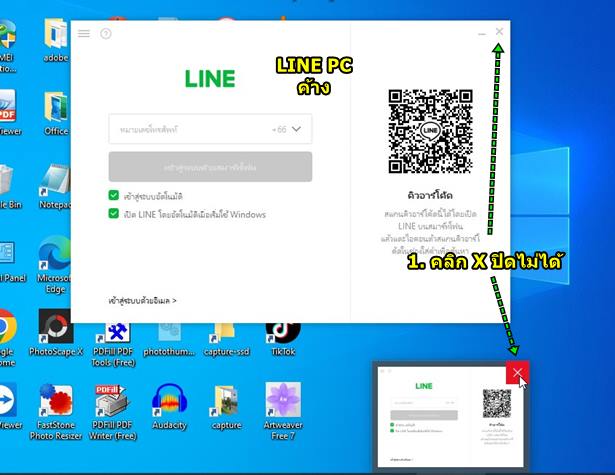
2. ที่แป้นพิมพ์ให้กดปุ่ม Ctrl + Alt + Delete ดังภาพ พร้อมกัน เพื่อเข้า Task Manager

3. จะปรากฏหน้าจอสีฟ้า ให้คลิก Task Manager
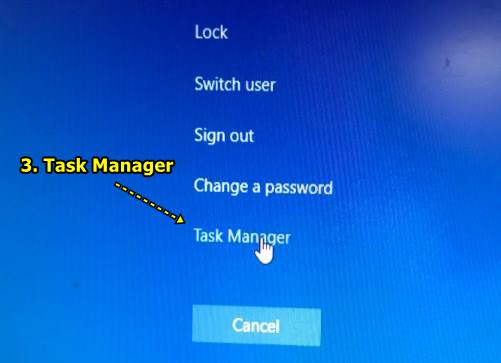
4. คลิกที่ชื่อ LINE
5. คลิก End Task หยุดการทำงาน
6. รอให้ชื่อแอป LINE ในข้อที่ 4 หายไป ก็ปิดหน้าจอ Task Manager
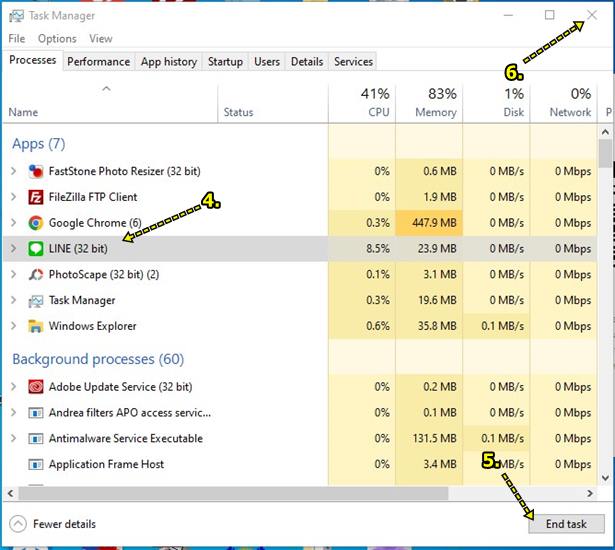
7. ดับเบิ้ลคลิกไอคอนของ LINE PC ในหน้าจอคอมพิวเตอร์อีกครั้ง
8. จากนั้นก็ป้อนข้อมูลเพื่อเข้าระบบ ชื่อ รหัสผ่าน
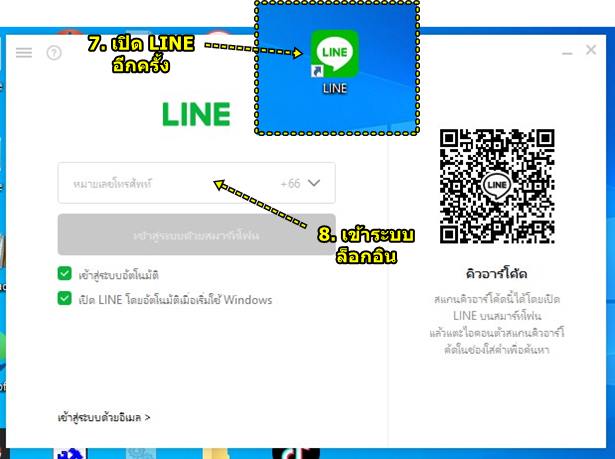
9. หากยังไม่สามารถเข้าใช้งานได้ ลองปิด LINE ในมือถือ หรือถ้าหนักหนาสาหัสมาก ทำอย่างไรก็เข้าไม่ได้ ก็ปิดมือถือแล้วเปิดใหม่ หรือ รีสตาร์ต แล้วกลับไปทำข้อที่ 7-8 อีกครั้ง
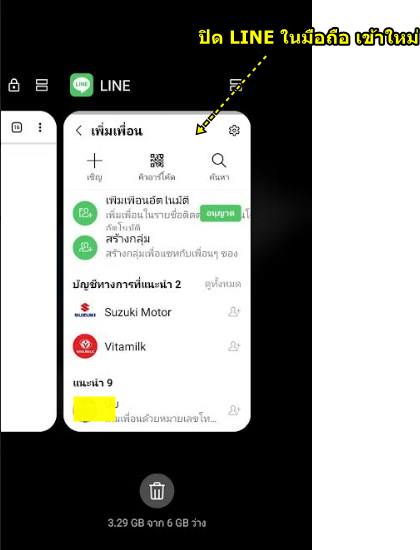
10. หากยังไม่สามารถเข้า LINE ได้ ให้ลองอัปเดตไลน์ ให้เป็นเวอร์ชันล่าสุด แล้วลองเข้าระบบอีกครั้ง
11. และหากยังไม่สามารถเข้าได้ ก็ถอดแอปไลน์ออกจากคอมพิวเตอร์ แล้วติดตั้งใหม่
สรุป
การใช้ LINE PC ติดตั้งในคอมพิวเตอร์ สะดวกกรณีจะต้องติดต่อ สนทนากับผู้คนพร้อมกันหลายคน มีการรับส่งไฟล์ ภาพ ให้กัน อย่างการติดต่อลูกค้า รับออร์เดอร์ ฯลฯ แต่บางครั้ง LINE ก็อาจจะเกิดปัญหาเข้าใช้งานไม่ได้ หรือบางทีอยู่ๆ ก็ค้าง ทำอะไรไม่ได้ ก็ต้องลองแก้ปัญหาตามวิธีข้างต้น


